AfterEffects初心者の方に向けた、ボカロPVやMADのクオリティアップのために出来る
AEでの画面効果の説明と、作り方をちょっとまとめ。
基本的にどんな動画であれ、色々な小さい要素を沢山積み重ねて
作られているので、個々の要素を取り入れて微調整っていうのが大事です。
まぁ、この微調整が難しいんですが・・・。
ひとまず今回はその、個々の要素として
明日から試せる、画面効果の作り方的な感じでちょっとした記事など。
お役に立てば幸い。
当記事ではニコニコ静画でたまたま見つけて
かっこよかった、ゆかりさんのMMDモデルを使用させてもらっています。
ありがとうございます。
今回の記事のAEPを配布いたします。
CS6版とCC2015を一応入れてあります。
標準エフェクトしか使用していないので、AE持ってれば誰でも開けるはず。
[wpdm_package id=’540′]
最終的な見た目はこの動画のような感じに。
◇画ブレ
言葉の通り、画面動、画面ユレです。
ピタッと静止したまんまだと、画面に動きが無く、見る方も飽きてしまうので
画面を揺らして映像に勢いを出す感じです。
個人的なコツとしては、使いどころとして
カメラで撮影している時のような、手ぶれのように長時間の軽いユレと
急に出現したときや、勢いよくぶつかったときの大きなユレなど
使いどころをわけて、効果的に使っていくのが良いかと思います。
後は、ユレの方向とか、最初強く、徐々に弱くとかを入れていくと、さらに良い感じに。
あくまで個人的意見ですが、ずっと何の意味もなく画面をひたすら激しく揺らし続けてる
ようなPVもありますが、ユレが長すぎるとまたそれは見てる方としては、視覚的な刺激に
乏しくなるし、なぜずっと揺れてるのかと、逆効果になる可能性もあるのかなと思います。
もちろん、ロックみたいな激しい曲などだと、良い感じになる可能性も高いので、
時と場合による感じ(´・ω・`)

画ぶれの作り方としては、もちろん色々ありますが、
簡単なのだと、
1 素材のレイヤーのポジションにwiggleエクスプレッションを追加
2 素材を3Dレイヤーにし、カメラのポジションにwiggleエクスプレッションを追加
(Z軸方向にも揺らせるので、立体感ある揺れ方に。カメラの配置必須)
3 マウスでユレのモーションパスを描き、揺らしたい素材を親子付け
例

などなど。
これはもう沢山の手順があるので、自分のやりやすい方法でやるのが一番。
◇周辺減光(Vignette:ビネット)
カメラレンズで撮影したときに、画面のふち周辺が暗くなるような現象のことですが、
このエフェクトを演出として追加することで、画面全体になんとなく立体感というか
格好良くなる気がするので、是非追加してみるのも良いかと。

どうしても物理的に正しい、周辺減光を再現したい・・・という方には申し訳ないのですが、
一応自分がよくやるような方法だと、
1 調整レイヤーでマスクを切る。露出エフェクトを適用して、露出、ガンマ辺りを落とす。
(トーンカーブとかレベルでも良いかと)
2 黒い平面レイヤーにマスクを描き、レイヤーの透明度で暗さを調整
など。
例

ちなみに、マスクを切ったあとは、マスクの境界のぼかしは数百ピクセルくらいで大きく
しておかないと、暗くなる部分がハッキリしてしまいおかしい見た目になるので要注意。
◇被写界深度(Depth:デプス)
カメラの撮影で言う、ピントが合ってるように見える距離の範囲のことですが、
詳しいことは是非ググってください(´・ω・`)
見た目でいうと、個々の要素、3Dレイヤーのカメラからの距離により、
ボケ具合が違った見た目になるので、奥行き感というか立体感が増します。
下記の例で作った画像だと、ゆかりさんを手前に置き、奥に背景を配置しているのですが、
AEのカメラのピントをゆかりさんに合わせ、カメラのカメラオプションにある、フォーカス距離、絞りを
調整することで、被写界深度が浅くなり、ピントが合ってる距離以外の部分をぼかします。
周辺減光の画像に比べて、ゆかりさんの後ろにある背景が若干ボケて見えるようになりました。
後ろがボケることにより、手前にあるボケていないゆかりさんの方に、見てる人の注意が
行くようになったかと思います。

例 3Dレイヤーの位置関係

先程も書いた通りに、3Dレイヤーとして素材を配置後、
カメラの被写界深度をONに。(デフォルトはオフ)
カメラオプションのフォーカス距離と絞りでボケ具合などを調整します。
ただし、AE上でのカメラの被写界深度はかなり重い処理なので、
その辺を考慮した上で調整してください。
もし、PCの性能上、被写界深度をカメラで設定するととてつもなく重くなるという場合は、
素材それぞれを2D上でブラー(滑らか)エフェクトなどを適用し、ブラーの値を、
遠くにあるように見せたいレイヤーは値を大きく、近くにあるように見せたいレイヤーは値を小さく
することでそれっぽくみせることは出来るんじゃないかなと。
◇色収差(Chromatic aberration)
これもボカロPVでは良く見る演出だと思います。
カメラのレンズの特性によって、色がズレてしまう現象の名前です。(詳しくはgoogleで(´・ω・`)b)
レイヤーをRGBに分解し、各色相毎にずらすようなエフェクトです。
この例画像だと、ゆかりさんのみに色収差をつけて色ずれが発生している感じに。

基本的に色収差をつけたいレイヤーをエフェクトで、RGBの各色相にレイヤーごとに分離し、
それぞれのポジションやら、スケールやらをwiggleさせたりすることで、いい感じに仕上げていきます。
ちなみに、画ぶれ・ブラー・色収差をまとめて付けてくれるTwitchというプラグインがあります。
Video Copilot社のプラグインですが、確か5千円くらいでかなり安く買えた記憶があるので、
購入を検討してみるのも良さそうです。
ちなみに、ちょっと重い。それと、パラメータはあるけれど基本自動的に適用されるので
どうしても意図しない揺れ方をするときは手動でやる感じに。
◇フレア(Flare)
カメラに非常に強い光が向けられた時に生じる、光の効果という感じでしょうか。(詳しくは・・・)
画面を盛り上げるのによく使われます。特にボカロPVだとステージなどにあるライトなどが
カメラに向けられた際に強くレンズフレアが入るような演出や、画面切り替え時のトランジション
エフェクトなどで使用されることが多い気がします。
例画像だと、右上と左下にAE標準のレンズフレアを乗せて点滅させてなんとなくそれっぽく。
そこから、地面代わりの白平面と、そこに映るゆかりさんの反射の影、歌詞テキストを
表示させれば、なんというか、よくあるボカロPVの雰囲気までもってこれたんじゃないでしょうか?

レンズフレアはAE標準で付属しているレンズフレアエフェクトはあんまりおすすめできません。
設定項目が少ない上に、あんまり綺麗じゃない(´・ω・`)
予算が許せばvideocopilotのOpticalFlareプラグインがお勧めですが、
プラグインはちょっと・・・っていうときはシェイプレイヤーとか平面レイヤーにパスを描いて
自分の理想のフレアを作ってしまえばよりかっこいい映像になるかと思います。
◇今回の記事のまとめ
今回の記事では、
◇画ぶれ
◇周辺減光
◇被写界深度
◇色収差
◇レンズフレア
についての紹介と、ちょっとした制作の方法を紹介してみました。
この辺りの効果については、いろんな動画によく使われているので、
参考になりそうな動画を見つけて、真似して作ってみるのが一番良さそうです。
そして、そこから自分独自の色を付けていくための微調整が始まるので、
納得いく見た目になるまでのはるか長い道のりのスタート・・・(`・ω・´)
今回の記事が好評になりそうなら、また第二弾で別の要素とかも紹介できると
面白そうかなぁと思いつつ、終わります。
お疲れ様でした(`・ω・´)ノ



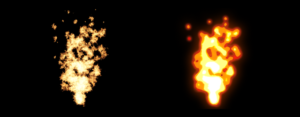
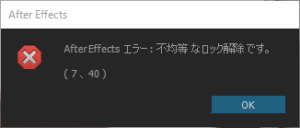




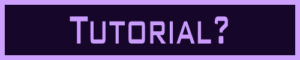
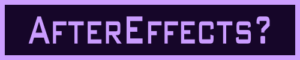
コメント